怎样修改Word表格的列宽?Word文档是我们最为常用到的文字处理软件,近期有用户在Word文档中绘制了表格,进一步想要修改Word表格中的列宽,那么应该如何操作呢?下面我们一起来看看小编是如何操作的吧。
步骤:
1、打开word文档窗口,插入一段表格。

2、选择要修改宽度的列。
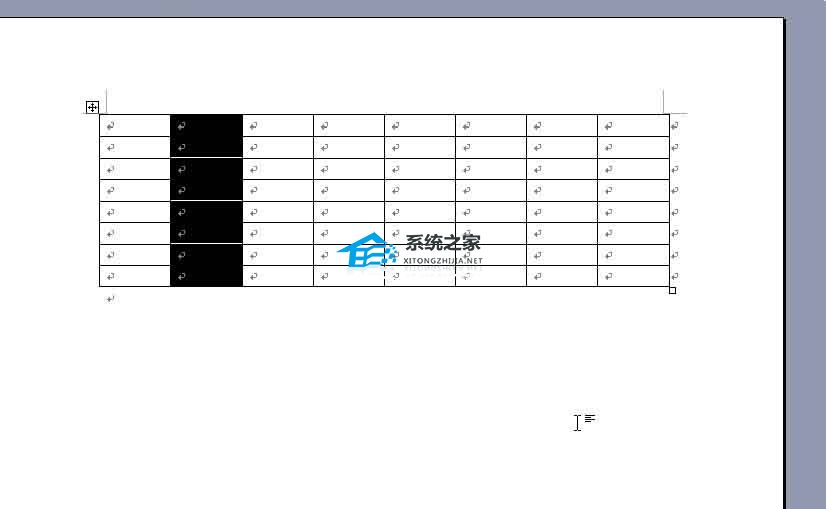
3、在主菜单中选择【表格】。
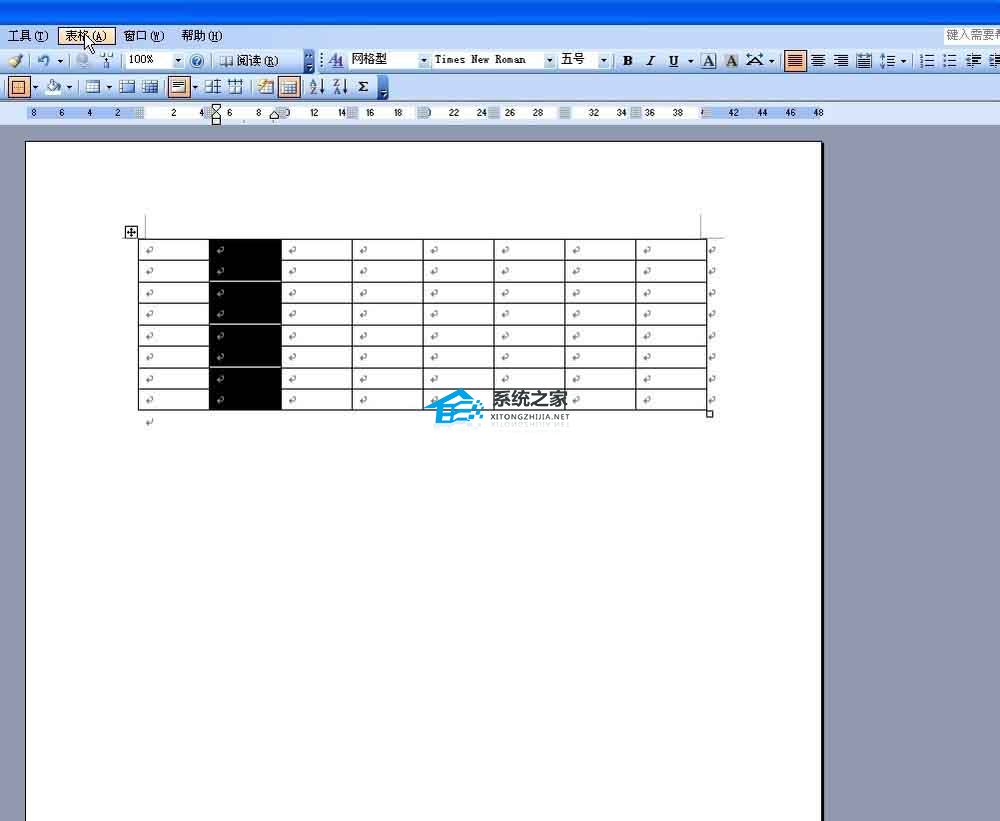
4、在下拉菜单中选择【表格属性】选项。
Word文档怎么制作表格?Word绘制表格步骤
我们在Word中也常常会用到表格,它能使我们的文本内容更加清晰明了,而使用表格的前提就是文档中Word文档怎么制作表格?有些用户在Word文档中会需要绘制表格,相信在座的还有不少用户不是很清楚这应该如何操作,针对这一情况,下面小编就为大家演示Word绘制表格步骤,有需
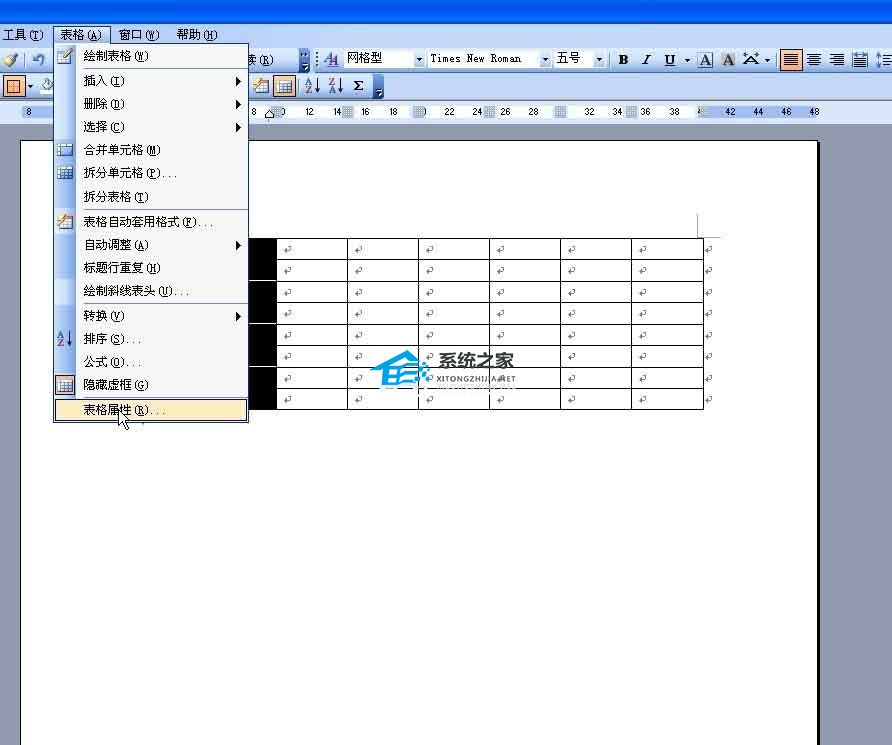
5、打开【列】选项卡。

6、在【指定宽度】文本框中输入“4”。

7、在【列宽单位】中选择【厘米】选项。

8、单击【确定】按钮,我们就完成了对表格列宽的设定。
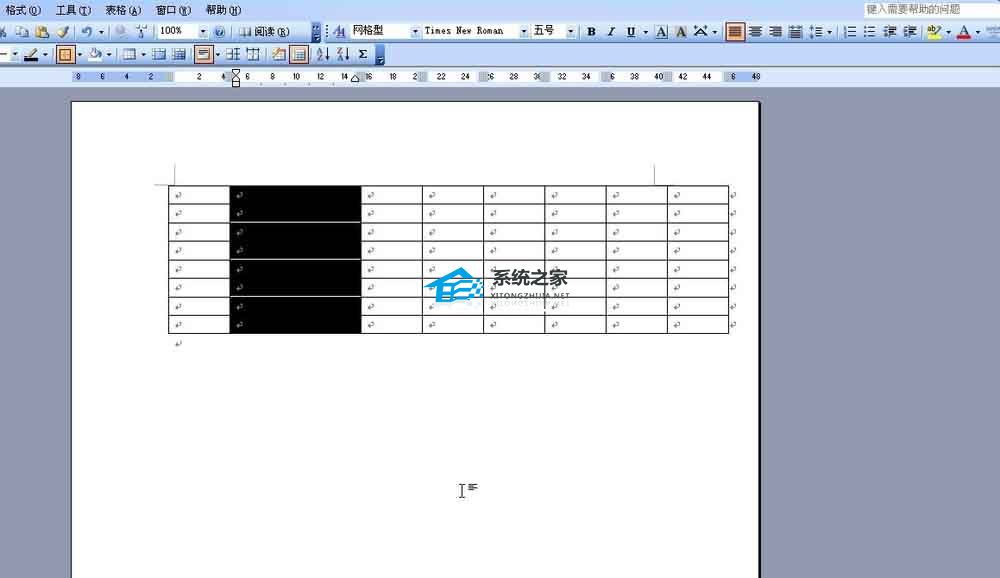
以上就是Word表格改变列宽的方法介绍,操作很简单的,大家学会了吗?希望这篇文章能对大家有所帮助!
Word首行缩进2字符怎么设置?
Word首行缩进2字符怎么设置?在我们平常的文字书写中,为了文字的整体美观以及规范性,我们一般都会设置首行缩进两个字符,那么应该如何设置呢?下面小编就教教大家Word首行缩进2字符的方法,我们一起来学习下吧。


